怎么重装系统win11步骤教程[多图]
教程之家
Win11
win11系统是微软最新出的操作系统,拥有比较多新颖的功能和崭新的操作界面,不少人都想给电脑一键重装系统win11体验。那么具体怎么重装系统win11呢?下文就给大家演示下详细的电脑一键重装系统win11步骤。
工具/原料:
系统版本:windows11系统
品牌型号:华硕a豆12
软件版本:小白三步装机版1.0
方法/步骤:
步骤一:我们首先去百度搜索小白三步装机版工具下载安装并打开,这时可以选择win11原版系统重装。

步骤二:耐心等待软件自动下载windows11系统镜像以及部署环境。

步骤三:当系统部署完成后,重启电脑即可。

步骤四:重启电脑之后,选择小白PE系统进入系统。

步骤五:在PE系统内,小白装机工具将会自动安装win11系统。

步骤六:安装完成之后后,单击立即重启。

步骤七:选择windows11系统进入电脑系统,完成相关设置就可以正常使用啦。

总结:
希望上述内容对你有所帮助。
![微软新系统win11发布了吗[多图]](https://img.jiaochengzhijia.com/uploadfile/2022/1224/20221224204853627.png@crop@160x90.png)
![参加win11内测的方法[多图]](https://img.jiaochengzhijia.com/uploadfile/2022/1224/20221224102452534.png@crop@160x90.png)
![怎么安装正版win11[多图]](https://img.jiaochengzhijia.com/uploadfile/2022/1223/20221223200051981.jpg@crop@160x90.jpg)
![3代酷睿装win11教程[多图]](https://img.jiaochengzhijia.com/uploadfile/2022/1222/20221222231250862.png@crop@160x90.png)
![win11release preview是什么 win11release preview频道详细介绍[多图]](https://img.jiaochengzhijia.com/uploadfile/2021/0817/20210817235150335.jpg@crop@160x90.jpg)
![win11 bios怎么设置 win11 bios设置教程介绍[多图]](https://img.jiaochengzhijia.com/uploadfile/2021/0705/20210705161834458.jpg@crop@240x180.jpg)

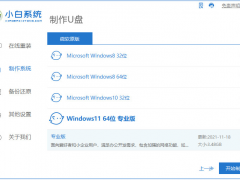
![Win11磁盘分区教程[多图]](https://img.jiaochengzhijia.com/uploadfile/2022/0901/20220901211718744.png@crop@240x180.png)